Excel에서 행과 열을 전환하는 방법을
Excel에서 여러 번 작업하는 동안 테이블 행과 열을 뒤집고 싶을 것입니다. 이 경우 Excel은 두 가지 방법을 제공합니다. 첫 번째는`link : / mathematical-functions-excel-transpose-function [TRANSPOSE function]`이고 두 번째는 붙여 넣기 특수 기법입니다. 둘 다 장점이 있습니다. 두 가지 방법을 모두 사용하여 Excel에서 행을 열로, 열을 행으로 변환하는 방법을 예를 들어 보겠습니다.
예 : Excel 행을 열로 전환
여기에 다른 날짜의 일부 항목에 대한 가격표가 있습니다.
현재 데이터는 열 단위로 유지됩니다. 행을 열로 전환하고 싶습니다.
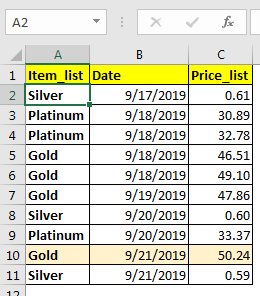
선택하여 붙여 넣기를 사용하여 Excel에서 행을 열로 변환
먼저 머리글과 바닥 글을 포함한 전체 데이터를 선택합니다. CTRL + C 단축키를 사용하여 복사합니다. 이제 표를 전치하려는 셀을 마우스 오른쪽 버튼으로 클릭하십시오. 선택하여 붙여 넣기를 클릭합니다. Ctrl + Alt + V를 사용하여 붙여 넣기 특수 대화 상자를 열 수도 있습니다.
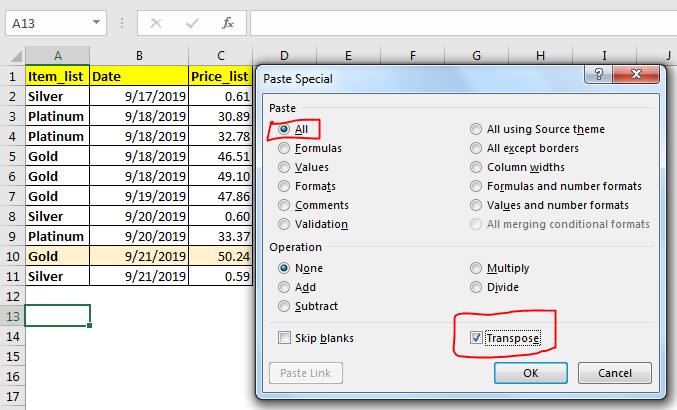
오른쪽 하단에서 조옮김 확인란을 선택합니다. 확인 버튼을 누르십시오.
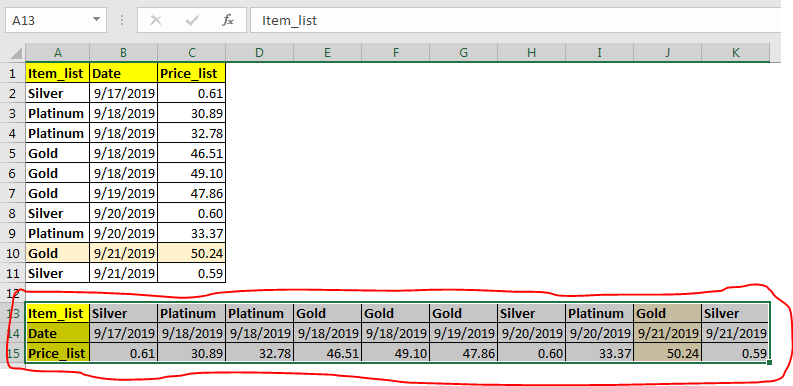
테이블이 바뀝니다. 행은 열로 전환됩니다.
참고 : 한 번만 수행하려는 경우 사용하십시오. 정적입니다.
행이있는 열을 동적으로 전환하려면 excel TRANSPOSE 기능을 사용하십시오.
다음 방법으로 안내합니다.
`link : / mathematical-functions-excel-transpose-function [TRANSPOSE function]`을 사용하여 Excel에서 행을 열로 변환합니다. 기존 테이블을 사용하여 Excel에서 행과 열을 동적으로 전환하려는 경우. 그런 다음 excel`link : / mathematical-functions-excel-transpose-function [TRANSPOSE function.]`을 사용하십시오.
TRANSPOSE 함수는 다중 셀 배열 수식입니다. 즉, 필요한 행과 열 수를 미리 결정하고 시트에서 해당 영역을 선택해야합니다.
위의 예에서는 A1 : C11 범위에 11×3 테이블이 있습니다. 조옮김하려면 3×11 테이블을 선택해야합니다. A3 : K15를 선택했습니다.
범위를 선택 했으므로 다음 수식 작성을 시작하십시오.
=TRANSPOSE(A1:C11)
CTRL + SHIFT + ENTER를 눌러 다중 셀 배열 수식으로 입력합니다. 테이블을 바꿨습니다. 행 데이터는 이제 열에 있으며 그 반대의 경우도 마찬가지입니다.
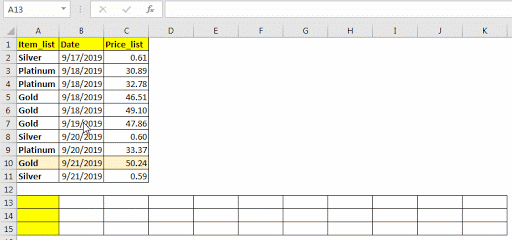
참고 :이 전치 된 테이블은 원래 테이블과 연결됩니다.
원본 데이터에서 데이터를 변경할 때마다 바뀐 테이블에도 반영됩니다.
주의 사항 : 행을 열로 바꾸기 전에 병합 된 셀이 없는지 확인하세요. 병합 된 셀 출력이 올바르지 않거나 오류가 발생할 수 있습니다.
예, 이렇게하면 테이블 행을 열로 전환 할 수 있습니다. 이것은 쉬워요.
Excel 2016에서이 질문이나 다른 질문에 대해 의문이 있으면 알려주세요.
인기 기사
link : / keyboard-formula-shortcuts-50-excel-shortcuts-to-increase-your-productivity [50 Excel 단축키로 생산성 향상]: 작업 속도를 높이세요.
이 50 개의 바로 가기를 사용하면 Excel에서 더 빠르게 작업 할 수 있습니다.
link : / formulas-and-functions-introduction-of-vlookup-function [Excel에서 VLOOKUP 함수 사용 방법]: 다양한 범위의 값을 조회하는 데 사용되는 Excel의 가장 많이 사용되는 인기 함수 중 하나입니다. 및 시트.
link : / tips-countif-in-microsoft-excel [Excel에서 COUNTIF 함수 사용 방법]:이 놀라운 함수를 사용하여 조건으로 값을 계산합니다. 특정 값을 계산하기 위해 데이터를 필터링 할 필요가 없습니다. Countif 기능은 대시 보드를 준비하는 데 필수적입니다.
link : / excel-formula-and-function-excel-sumif-function [Excel에서 SUMIF 함수 사용 방법]: 대시 보드의 또 다른 필수 기능입니다. 이를 통해 특정 조건에 대한 값을 합산 할 수 있습니다.